Distribuir información específica sobre el uso de licencias entre los diferentes departamentos es una necesidad común en muchas empresas. Aprovechar Power BI agiliza significativamente esta tarea. Esta robusta herramienta de visualización y análisis de datos ofrece varias opciones para mejorar el valor de sus datos, permitiendo la creación y el intercambio de informes personalizados que satisfagan las distintas necesidades de las diferentes partes interesadas.
Por ejemplo, el informe que necesita un directivo será distinto del que necesita el jefe de un departamento de ingeniería. Power BI facilita la conexión a bases de datos en las que Open iT agrega datos de consumo de licencias procedentes de múltiples fuentes. Esto asegura la producción y distribución de informes apropiados a las personas adecuadas, mejorando así la toma de decisiones en toda la organización.
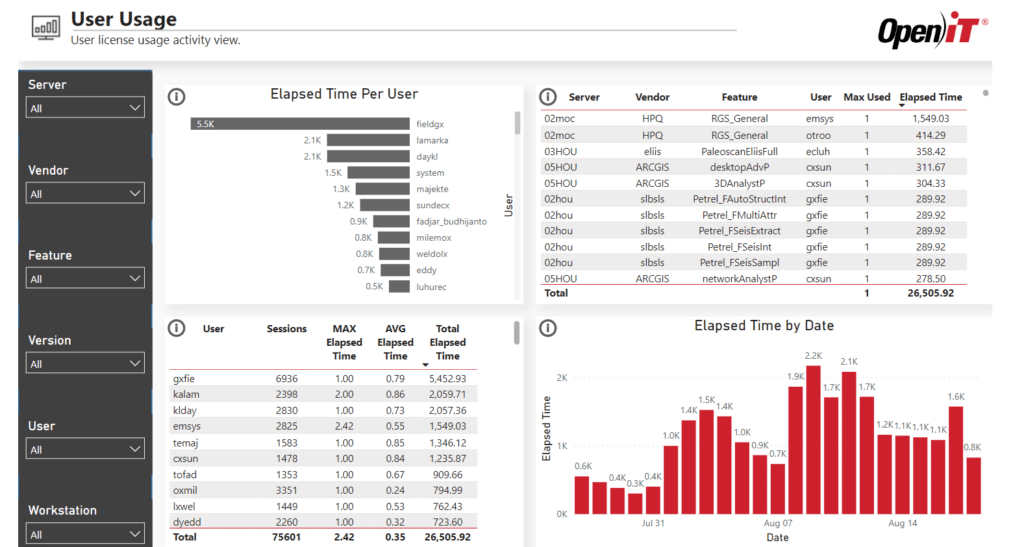
Esta guía le guiará a través de la exportación de sus informes personalizados de uso de licencias a través de Power BI en unos pocos pasos sencillos.
Cómo exportar informes
Para exportar un informe desde la pantalla de inicio de Power BI Desktop, haga clic en el menú Archivo situado en la esquina superior izquierda.

Esta acción mostrará un conjunto de opciones.
Para exportar, puede elegir entre las siguientes opciones:
- Exportar a PDF: Esta opción crea un archivo PDF de su informe, adecuado para imprimir o enviar por correo electrónico a otras personas.
- Plantilla de Power BI: Exporta el informe actual como una nueva plantilla.
Publicar en Power BI
Otro método consiste en publicar el informe en el servicio Power BI, una plataforma basada en la nube que facilita la visualización y el uso compartido de informes en línea. Inicie sesión en el servicio Power BI con su cuenta Microsoft y seleccione "Publicar" en la pantalla de inicio de Power BI Desktop. Una vez cargado el informe en el servicio Power BI, puede acceder a él a través de un navegador web, incrustarlo en un sitio web o compartirlo con otros titulares de cuentas de Power BI. Además, puede actualizar los datos, programar actualizaciones y establecer alertas para su informe.
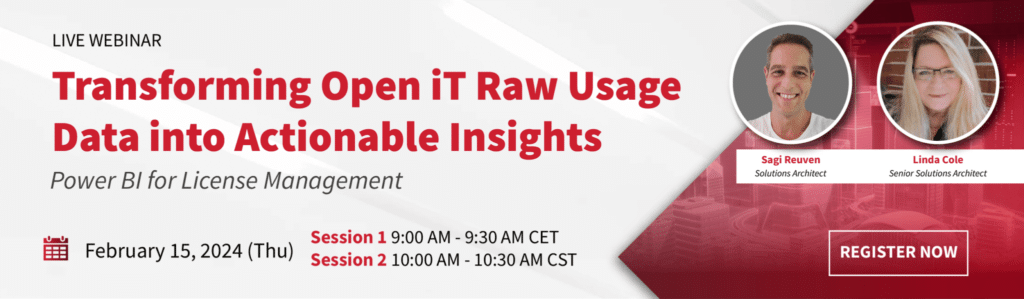
Visuales no compatibles
Algunos elementos visuales no se pueden exportar a PDF, por lo que es posible que la opción de exportación a PDF no esté disponible o no aparezca en el menú desplegable Exportar:
- Visuales personalizados de Power BI no certificados
- Visuales de ESRI ArcGIS
- R visuales
- Visuales de Power Apps
- Visuales Python
- Visuales de Power Automate
- El informe visual Paginado
- Visuales Visio
- Visualizaciones mostradas como tabla de puntos de datos o con la opción "Mostrar punto de datos como tabla".
Limitaciones a la exportación de informes
- Actualmente no se pueden exportar informes que superen las 50 páginas. Esta restricción no se aplica a los informes paginados.
- Informes de más de 500 MB de tamaño.
- Los informes que pertenecen a un usuario de un dominio de inquilino de Power BI diferente, como un informe compartido con usted por alguien de otra organización, no se pueden guardar como PDF.
Esperamos que esta guía le resulte útil a la hora de utilizar Power BI para visualizar, analizar y exportar sus datos históricos de uso de licencias.
Si desea más información sobre la integración Open iT-Power BI, póngase en contacto con Open iT.






